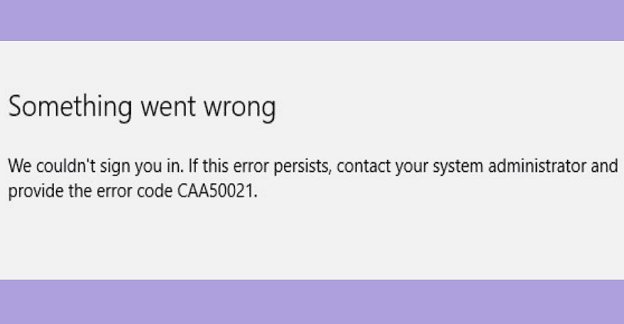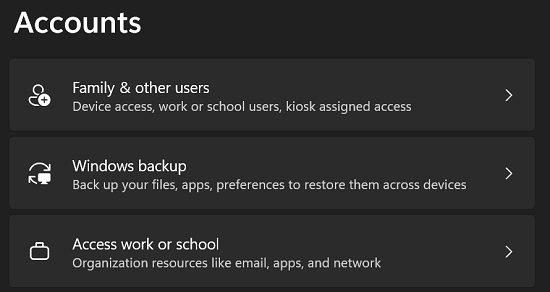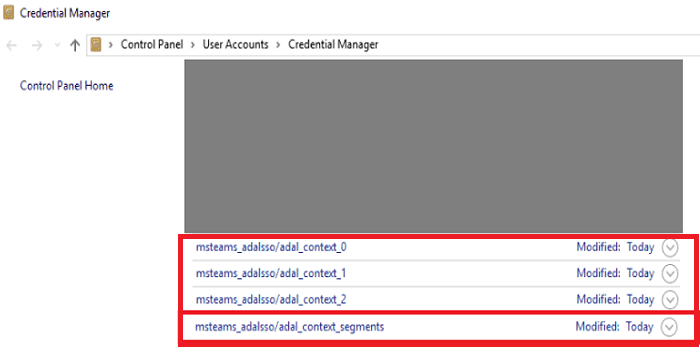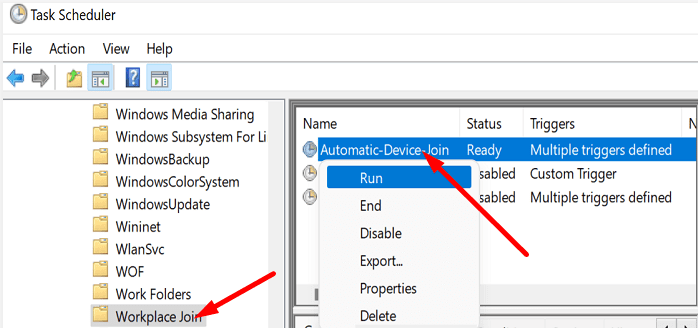Microsoft Teams kullanıcıları bazen oturumu kapattıktan sonra hesaplarına erişmekte zorlanabilirler. Giriş düğmesine bastıklarında, bazen ekranda CAA50021 hata kodu görünebilir. Ayrıca, yeniden deneme denemelerinin sayısının beklentileri aştığını söyleyen bir mesaj alacaksınız. Bu sorunu nasıl çözebileceğinizi görelim.
Microsoft Teams Hatası CAA50021'i Nasıl Düzeltebilirim?
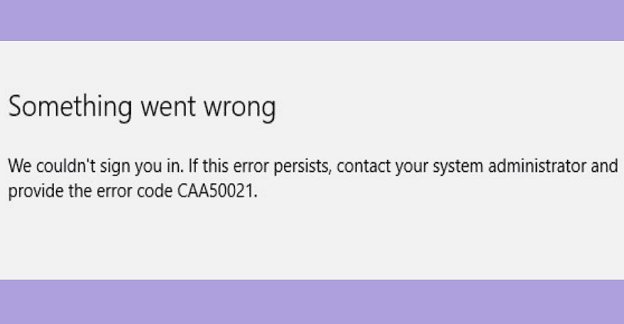
Cihazınızı İş veya Okul Hesabınıza Bağlayın
Cihazınız Azure AD'de kayıtlı olarak görünse de, cihazınızın yanından kontrol ettiğinizde durum her zaman böyle olmayabilir.
- Ayarlar'a gidin ve Hesaplar'ı seçin .
- Ardından İşe veya okula eriş'e tıklayın .
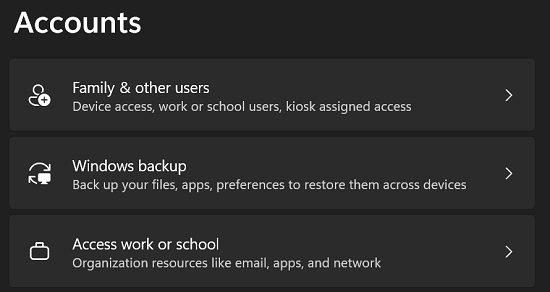
- Cihazı Azure'a bağlamak için Bağlantı seçeneğini belirleyin.
Uygulamayı Güncelleyin ve Ekip Kimlik Bilgilerini Silin
Teams'i en son sürüme güncelleyin ve hiçbir şeyin uygulamayı engellemediğinden emin olmak için virüsten koruma yazılımınız da dahil olmak üzere arka plan işlemlerini devre dışı bırakın. Ayrıca, Windows Kimlik Bilgileri Yöneticisi'ni açabilir ve adlarında Ekipler bulunan tüm kimlik bilgilerini silebilirsiniz. Bilgisayarınızı yeniden başlatın ve herhangi bir gelişme fark edip etmediğinizi kontrol edin.
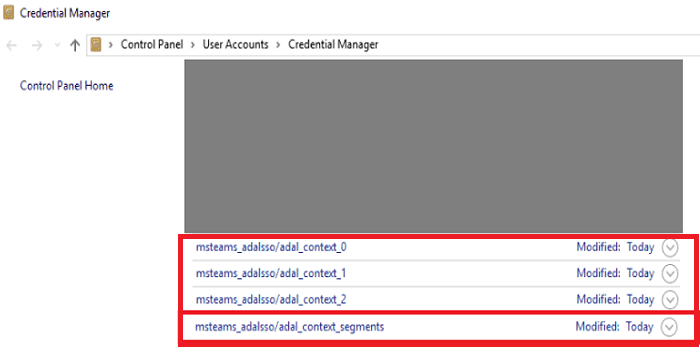
BT Yöneticinizle İletişime Geçin
Bu yöntemlerden hiçbiri yardımcı olmazsa, bu can sıkıcı hatadan kurtulmanıza yardımcı olabilecek tek kişi yöneticinizdir. BT yöneticinizle iletişime geçin ve Teams hesabınıza erişmeye çalıştığınızda CAA50021 hata kodunu aldığınızı bildirin.
Cihazı Azure AD ile Kaydedin
Yöneticiyseniz, cihaz kaydının süresinin dolup dolmadığını kontrol edin. Birçok Azure AD kullanıcısı, sorunlu cihazı yeniden kaydettirmenin sorunu çözdüğünü onayladı.
İlk olarak, sorunlu cihazın Azure AD kaydını silmeniz gerekir.
- Kaydı silmek istediğiniz bilgisayarda Komut İstemi'ni başlatın ve dsregcmd /leave komutunu çalıştırın.
- MS-Organization-Access ve MS-Organization-P2P-Access girişlerini sertifika deposundan sildiğinizden emin olun.
- dsregcmd /status komutunu çalıştırın ve AzureAdJoined öğesinin No olarak ayarlandığından emin olun .
Bundan sonra, Hybrid Azure AD Join kullanarak sorunlu makineyi kaydetmeniz gerekir.
- Görev Zamanlayıcı'yı başlatın ve Kitaplık'a gidin .
- Microsoft'u seçin ve Windows'a tıklayın .
- İşyerine Katıl'ı seçin .
- Otomatik Cihaza Katılma görevini başlatın .
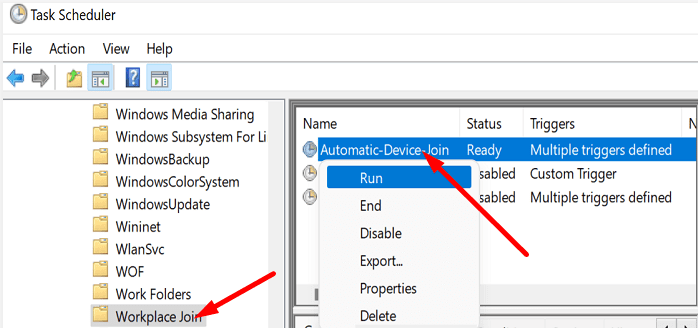
Hata devam ederse, bunu yaşayan kullanıcıları Çok Faktörlü Kimlik Doğrulama sisteminden çıkarmayı deneyin.
Çözüm
Teams CAA50021 hatasını düzeltmek için cihazınızı Azure'a bağlayın. Ayrıca, uygulamayı en son sürüme güncelleyin ve bilgisayarınızda kayıtlı tüm Teams kimlik bilgilerini silmek için Windows Kimlik Bilgileri Yöneticisi'ni kullanın. Sorun devam ederse BT yöneticinizle iletişime geçin. Hibrit Azure AD Join'i kullanarak cihazınızı Azure AD'ye yeniden kaydettirirler.
Hâlâ CAA50021 hata kodunu alıyorsanız bize bildirin. Sorunu çözmek için başka çözümler bulduysanız, fikirlerinizi aşağıdaki yorumlarda paylaşmaktan çekinmeyin.
Sorunu çözemediyseniz lütfen aşağıdaki diğer çözümlere bakın:
Ekip Önbelleğini Temizle: Önbelleği temizlemek sorunların çözülmesine yardımcı olabilir. İşte nasıl:
-
Teams uygulamasına gidin.
-
Sağ üst köşedeki profil resminize tıklayın.
-
Ayarları şeç.
-
Genel sekmesi altında Önbelleği Temizle'ye tıklayın.
-
Teams'i yeniden başlatın ve hatanın devam edip etmediğini kontrol edin.